砖SQL的仪表盘
您可以使用SQL编辑器建立一个砖SQL相结合的仪表板可视化与你的数据和文本框提供上下文。
仪表板视图和组织
两种方式查看仪表板:
在工作空间浏览器点击查看新的仪表板
 工作空间在侧边栏。这些仪表盘是看得见的,默认情况下,在家文件夹中。用户可以在浏览器工作区仪表板组织到文件夹中连同其他砖对象。视图和组织目前现有的仪表板,用户(或工作区管理员)必须迁移到工作空间浏览器。工作空间浏览器的信息,包括迁移,明白了工作空间浏览器。
工作空间在侧边栏。这些仪表盘是看得见的,默认情况下,在家文件夹中。用户可以在浏览器工作区仪表板组织到文件夹中连同其他砖对象。视图和组织目前现有的仪表板,用户(或工作区管理员)必须迁移到工作空间浏览器。工作空间浏览器的信息,包括迁移,明白了工作空间浏览器。所有的仪表板,无论创建时间或迁移状态,也可以通过点击查看
 指示板在侧边栏。
指示板在侧边栏。
默认情况下,仪表板是倒序排序。重新排序列表中通过单击列标题。
重要的
7月10日开始,2023年,砖将force-migrate砖SQL的所有内容(仪表板、查询、提醒)工作空间浏览器。访问我的仪表板和寻找任何un-migrated仪表板,这将有一个复选框左边。当一个盒子检查,迁移按钮就会出现,让你一次迁移多个资产。如果不采取行动,你的仪表盘将移动到您的用户文件夹中。管理员应该确保所有对象没有一个有效的积极的主人有一个更新。9月10日,2023年开始,我们将删除所有已迁移对象没有一个有效的所有者。
在浏览器工作区仪表板组织到文件夹中
新的和现有的仪表板组织到文件夹中在工作空间浏览器以及其他砖对象。有关更多信息,请参见工作空间浏览器。
创建一个仪表板
按照以下步骤创建一个新的仪表板。克隆现有的仪表板,明白了克隆一个仪表板。
做下列之一:
点击
 新在侧边栏并选择指示板。
新在侧边栏并选择指示板。点击
 指示板在侧边栏,然后单击+创建仪表板。
指示板在侧边栏,然后单击+创建仪表板。点击
 工作空间在侧边栏,然后单击+创建仪表板。
工作空间在侧边栏,然后单击+创建仪表板。如果你不想从一个空的仪表板,您可以创建一个快速指示板:
点击
 数据在侧边栏。
数据在侧边栏。浏览到桌上,然后在行动”菜单上,单击“创建一个快速仪表板。
在配置页面,选择感兴趣的列,并创建一个仪表板和支持提供一些基本信息的查询和展示dashboard-level参数使用这些列和其他功能。
继续下面的步骤来定制仪表板。
输入一个名称的仪表板。
当你创建一个仪表板,您可以选择指定仓库用于手动刷新。如果你不选择和仓库保存到仪表板,它将切换到使用仓库保存到个人查询。
请注意
如果您选择并保存仓库仪表板,然后删除或变得不可用,手动刷新将会失败,直到分配一个新仓库。
点击添加内容到仪表板添加和选择的内容类型添加:
点击文本框添加评论。
输入文本。样式文本框使用减价。
添加一个静态图像中的文本,添加减价图像与所需的描述和url语法:
从公开的URL。例如,下面的减记将插入一个图像的砖标识:! (砖标志)(https://upload.wikimedia.org/wikipedia/commons/6/63/Databricks_Logo.png)。调整图像,调整部件尺寸。从DBFS添加一个图像,添加减价图像语法与所需的描述和FileStore路径:
/ path_to_dbfs_image 。调整图像,调整部件尺寸。
重要的
图片中使用仪表板,存储在DBFS不会呈现在一个随需应变的pdf或订阅
点击可视化添加一个查询可视化。
选择一个查询。搜索现有的查询或从预填充的列表中选择最近的一次。如果一个查询保存的限制1000设置,仪表板中的查询结果限制为1000行。
在选择可视化下拉,选择可视化类型。

点击添加到仪表板。
仪表盘上的拖放内容块。
点击做编辑。
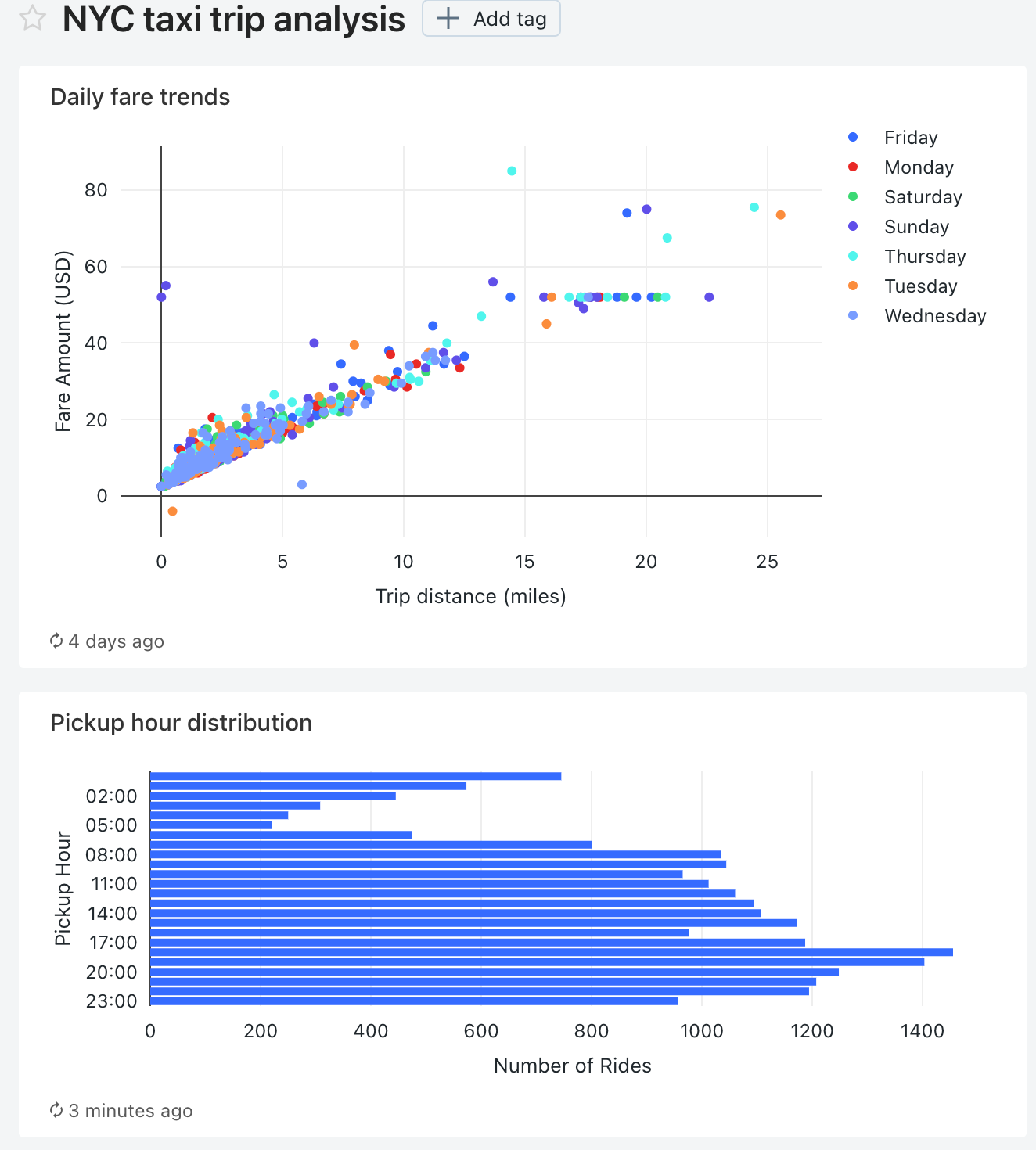
您还可以创建一个仪表板砖起程拓殖的提供者和databricks_sql_dashboard。您可以创建一个小部件对于仪表板databricks_sql_widget。您可以创建一个示例指示板dbsql-nyc-taxi-trip-analysis。
克隆一个仪表板
如果你有可以运行,可以编辑,可以管理仪表板和每个上游查询权限,您可以克隆仪表板和上游所有查询。你成为新的仪表板的所有者和查询。
重要的
共享设置,警报和订阅不复制到新的仪表板。
克隆一个仪表板:
打开垂直省略
 右上角的仪表板和选择克隆。
右上角的仪表板和选择克隆。新的仪表板输入一个名称,然后单击确认。
在仪表板中使用查询参数
查询可以利用参数或静态值。当一个可视化基于参数化查询添加到仪表板,可视化可以被配置为使用:
小部件参数
部件参数特定于一个可视化在仪表板,出现在可视化面板,仅适用于指定的参数值查询的可视化。
指示板参数
仪表板参数可以适用于多个可视化。当你添加一个可视化仪表板基于参数化查询,默认参数将作为一个仪表板添加参数。仪表板参数配置为一个或多个可视化在仪表板和仪表板的顶部出现。仪表板参数指定的参数值应用到可视化重用这个指示板参数。仪表板仪表盘可以有多个参数,每一个都可以申请一些可视化和其他可视化。
静态值
使用静态值代替一个参数响应变化。静态值允许你硬编码值的一个参数,将参数“消失”从仪表板或小部件之前出现。
当你添加一个包含参数化的可视化查询时,您可以选择标题和源参数的可视化查询通过单击适当的铅笔图标![]() 。你也可以选择关键字和一个默认值。看到参数属性。
。你也可以选择关键字和一个默认值。看到参数属性。

添加一个可视化仪表板后,您可以访问参数映射接口通过单击垂直省略 仪表盘上的右上角小部件,然后点击修改小部件设置。
仪表盘上的右上角小部件,然后点击修改小部件设置。


参数属性
仪表板小部件参数属性是:
标题:显示名称显示在仪表板的值选择器旁边。它默认为查询编辑器中设置的标题。编辑它如何出现在仪表板,点击铅笔图标
 。标题不显示静态仪表板参数,因为值选择器是隐藏的。如果您选择静态值作为你的价值来源的标题字段是灰色的。
。标题不显示静态仪表板参数,因为值选择器是隐藏的。如果您选择静态值作为你的价值来源的标题字段是灰色的。关键字:这个参数的字符串在底层查询。这是用于调试如果仪表板不返回预期的结果。
默认值:该参数的值设置仪表板负载,直到另一个选择和变更申请。改变这种默认打开底层查询SQL编辑器,改变参数,然后点击你想要的价值保存按钮。
价值来源:参数值的来源。点击铅笔图标
 选择一个源。
选择一个源。新的仪表板参数:创建一个新的dashboard-level参数。这允许你在一个地方设置一个参数值指示板并将其映射到一个或多个可视化。注意,在仪表板参数必须具有惟一的名称。
现有的仪表板参数:这个可视化的参数映射到现有仪表板参数。你必须指定预先存在的仪表板参数。
小部件参数:显示一个值选择器内部仪表板小部件。这是一次性的有用参数之间不共享小部件。
静态值:选择一个小部件的静态值,无论在其他小部件使用的值。静态映射参数值不显示一个值选择器更紧凑的仪表盘上的任何地方。这使您能够利用的灵活性无需提供查询参数的用户界面仪表盘经常当某些参数不会改变。

从仪表板删除内容
单击垂直省略
 右上角的小部件和选择删除从仪表板。
右上角的小部件和选择删除从仪表板。点击删除。
编辑一个仪表板可视化
仪表盘上的可视化编辑在编辑模式中,选择您希望的可视化编辑,然后单击垂直的省略 右上角的可视化。在显示列表中,选择可视化编辑。
右上角的可视化。在显示列表中,选择可视化编辑。

仪表板过滤器
当查询有过滤器您还必须在仪表板级别应用过滤器。选择使用仪表板级别过滤器复选框将过滤器应用于所有查询。
刷新一个仪表板
仪表板应该从缓存加载很快,因为他们获取数据,查询运行时更新。但是如果你最近都没运行查询,仪表板可能过时。它甚至可以混合数据与新老比别人如果某些查询最近。验证当你可视化上一次刷新。
每次刷新一个仪表板,手动或时间表,上游所有仪表盘的查询,查询,包括那些使用的参数,进行刷新。当一个可视化刷新,所有上游查询,包括那些使用的参数,进行刷新。
刷新行为和执行上下文
仪表板时“作为所有者运行”,添加一个时间表,所有者凭证用于执行和任何人至少可以运行“看到那些刷新查询的结果。
仪表板时“运行查看器”,添加一个时间表,主人的凭证是用来执行但只有老板看到刷新查询的结果;所有其他的观众必须手动刷新看到更新的查询结果。
自动刷新一个仪表板
仪表板的所有者和用户提供的可以编辑权限可以配置一个仪表板安排自动刷新。自动刷新一个指示板:
点击时间表在右上角的仪表板。调度对话框。
在刷新每下拉,选择一段时间。
在SQL仓库下拉,选择选择一个SQL仓库使用的所有查询。如果你不选择一个仓库,仓库执行最后使用SQL的查询。
请注意
这个仓库可以不同于一个用于手动刷新。
旁边用户,选择进入一个仪表板时通知的电子邮件地址列表自动更新。
每个电子邮件地址输入必须被关联到一个砖作为一个帐户或配置通知目的地。
点击保存。的时间表标签修改计划。
仪表板快照订阅
你可以定期出口和电子邮件仪表板快照。仪表板快照是仪表板从默认状态,这意味着任何与过滤器和可视化的交互并不包含在快照。
如果你的老板一个仪表板或如果你有可以编辑许可,您可以创建一个刷新进度和订阅其他用户,谁将接收电子邮件的快照仪表板每次刷新。
请注意
如果你有可以编辑许可,将会限制你的订阅用户已经访问仪表板或订阅通知目的地已经配置。如果你有可以管理许可,你可以订阅任何用户访问工作区。
添加用户,输入一个或多个电子邮件地址的仪表板用户或通知目的地用户字段。
如果你有可以查看或可以编辑允许一个仪表板,您可以订阅现有刷新进度。订阅,点击订阅按钮。

有一个邮件附件6 MB文件大小限制。如果一个仪表板订阅邮件超过6 MB大小限制,电子邮件将省略内联仪表板快照和只包含一个PDF的仪表板的快照。
如果超过6 MB PDF快照文件,订阅电子邮件将省略PDF,包括链接刷新仪表板。将会有一个警告电子邮件详细说明当前仪表板的大小。(用户可以测试PDF快照仪表板的大小通过手动下载PDF)。
下载PDF
下载一个仪表板为PDF文件,单击垂直省略 右上角的仪表板和选择下载PDF。
右上角的仪表板和选择下载PDF。
仪表板转移到垃圾
移动仪表板垃圾,单击垂直省略 右上角的仪表板和选择移动到垃圾。通过点击确认移动到垃圾。
右上角的仪表板和选择移动到垃圾。通过点击确认移动到垃圾。
恢复一个仪表板从垃圾
点击
 指示板在侧边栏。
指示板在侧边栏。点击
 。
。单击一个仪表板。
单击垂直省略
 右上角的仪表板和选择恢复。
右上角的仪表板和选择恢复。
永久删除一个仪表板
在所有仪表板列表中,点击
 。
。单击一个仪表板。
单击垂直省略
 右上角的仪表板和选择删除。
右上角的仪表板和选择删除。
打开一个查询
打开查询显示在一个小部件在SQL编辑器中,单击垂直省略 右上角的小部件和选择视图查询。
右上角的小部件和选择视图查询。
访问管理视图
砖工作区管理用户视图访问所有仪表板在工作区中。在这个视图中一个工作区管理可以查看和删除任何仪表板。然而,工作区管理不能编辑一个仪表板如果不共享与管理。
查看所有仪表板:
点击
 指示板在侧边栏。
指示板在侧边栏。点击管理视图在右边面板中。

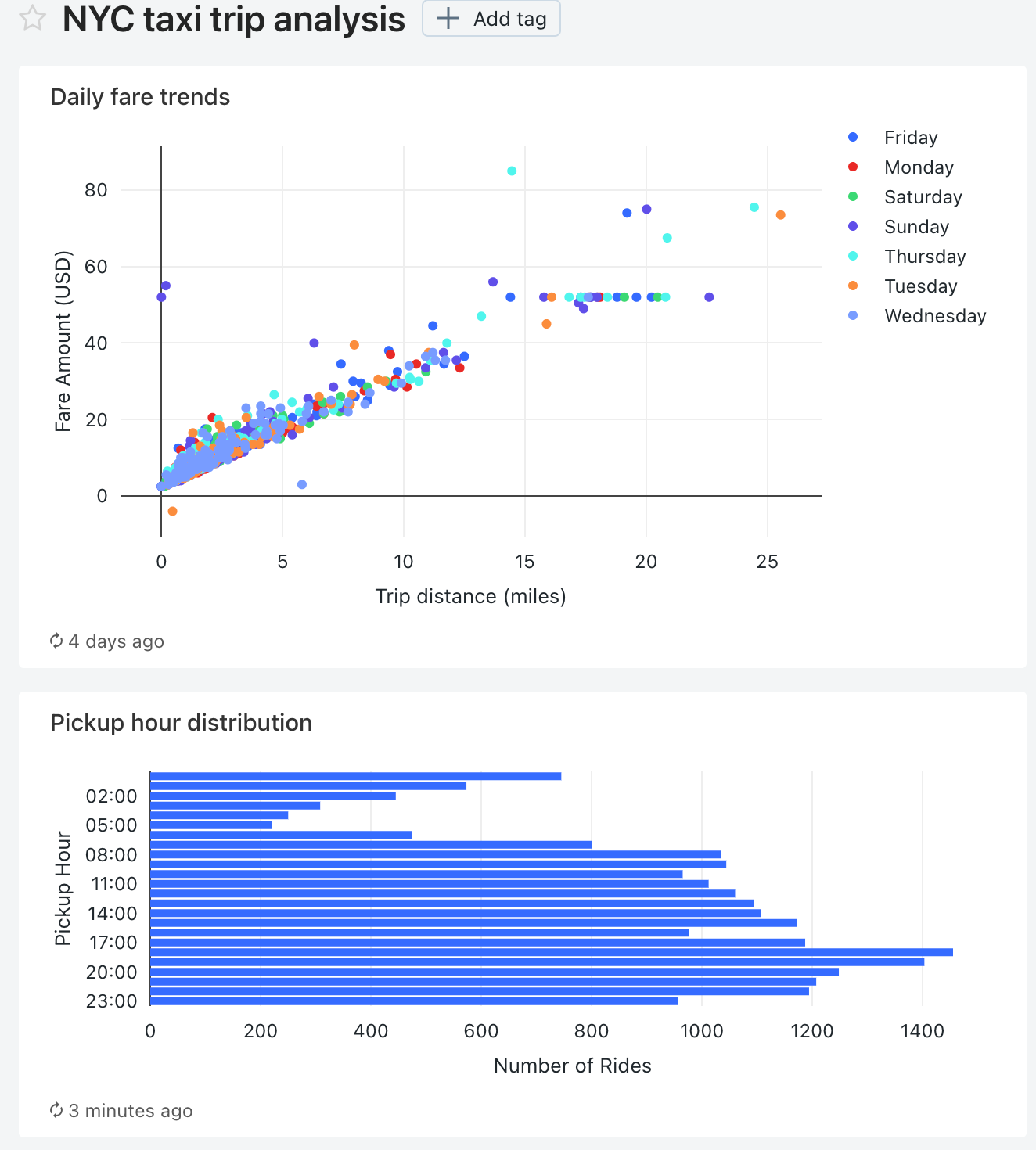


 。
。